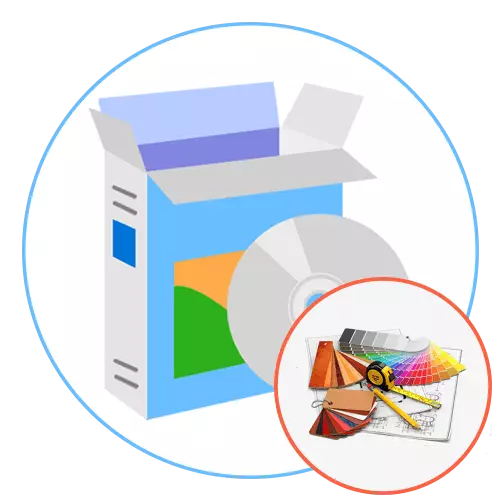
ຮູບພາບ Vector
ຮູບພາບ Vector - ຫນຶ່ງໃນບັນດາເສັ້ນທາງອອກແບບກາຟິກທີ່ໄດ້ຮັບຄວາມນິຍົມສູງທີ່ສຸດ. ມັນຖືກນໍາໃຊ້ເກືອບທຸກບ່ອນ, ຕັ້ງແຕ່ປ້າຍໂຄສະນາໃນອິນເຕີເນັດແລະໄອຄອນສໍາລັບການນໍາໃຊ້ທີ່ແຕກຕ່າງກັນ, ສິ້ນສຸດການສະຫມັກສໍາລັບປື້ມແລະປື້ມແບບຮຽນຂອງເດັກນ້ອຍ. ປະໂຫຍດຂອງຮູບພາບ vector ຢູ່ທາງຫນ້າຂອງ Raster ທີ່ປະກອບດ້ວຍຂັ້ນຕອນການແຕ້ມຮູບ. ຖ້າໃນກໍລະນີທີສອງທ່ານຕ້ອງໃຊ້ແປງ virtual ໂດຍການຂັບລົດມັນຜ່ານເມົ້າຫນູ, ຫຼັງຈາກນັ້ນຮູບພາບທີ່ມີສາຍແລະຮູບຊົງເລຂາຄະນິດ, ເຊື່ອມຕໍ່ເຊິ່ງທ່ານສາມາດໄດ້ຮັບຮູບແບບທີ່ເຕັມໄປດ້ວຍ.
ລາຍການທີ່ນິຍົມທີ່ສຸດທີ່ຖືກອອກແບບໂດຍສະເພາະເພື່ອເຮັດວຽກກັບຮູບພາບ vector ທີ່ເອີ້ນວ່າ Adobe Illustrator. ມັນບໍ່ແມ່ນພຽງແຕ່ຜູ້ໃຊ້ຈົວທີ່ຖືກຢຸດຢູ່ເທິງມັນ, ແຕ່ຍັງກ້າວຫນ້າ. ຄວາມຈິງກໍ່ຄືວ່າດຽວນີ້ໃນອິນເຕີເນັດໃນອິນເຕີເນັດໃນການເຂົ້າເຖິງໂດຍບໍ່ເສຍຄ່າແມ່ນການສອນວິດີໂອຫຼາຍຢ່າງເປັນພາສາລັດເຊຍໃນໃບສະຫມັກນີ້, ເຊິ່ງເຮັດໃຫ້ຂອບເຂດຂອງການເຂົ້າທີ່ມີຫນ້ອຍທີ່ສຸດ. ແມ່ນແຕ່ຄົນຫນຶ່ງທີ່ບໍ່ເຄີຍແຕ້ມແລະບໍ່ມີແນວໂນ້ມກັບພື້ນທີ່ສ້າງສັນນີ້, ຈະສາມາດເປີດຕົວ Illustrator ແລະເປັນເວລາເຄິ່ງຊົ່ວໂມງເພື່ອໃຫ້ຄໍາແນະນໍາງ່າຍໆຈາກບົດຮຽນ. ເຄື່ອງມືຕົ້ນຕໍທີ່ຈະເປັນແມ່ບົດເພື່ອວຽກທີ່ສະດວກສະບາຍກັບໂຄງການໃນໂຄງການນີ້ແມ່ນ "ປາກກາ". ມັນແມ່ນພວກມັນທີ່ທ່ານຈະໃຊ້ເກືອບຕະຫຼອດເວລາ, ແຕ້ມເສັ້ນໂດຍການເພີ່ມຈຸດອ້າງອີງແລະການດັດແກ້, ຍູ້, ຍູ້ຫ່າງຈາກຈຸດຕ່າງໆເຫຼົ່ານີ້.

ຈາກຫນ້າທີ່ອື່ນໆ, ບາງສິ່ງບາງຢ່າງທີ່ຄົນເຮົາບໍ່ສາມາດເລືອກບາງສິ່ງບາງຢ່າງ, ເພາະວ່າມັນມີປະໂຫຍດແລະນໍາໃຊ້ໃນຂະນະທີ່ພວກເຂົາພົວພັນກັບໂຄງການ. Illustrator ຈະເປັນວິທີແກ້ໄຂທີ່ດີເລີດສໍາລັບຜູ້ທີ່ມັກຜະລິດຕະພັນຈາກ Adobe ຫຼືຢ່າງຫນ້ອຍຫຼາຍໆຄັ້ງທີ່ໄດ້ເປີດຕົວ Photoshop ຫຼື Indesign ດຽວກັນ. ມີທຸກຢ່າງທີ່ທ່ານຕ້ອງການສໍາລັບການປະສົມປະສານ, ການນໍາເຂົ້າ, ສົ່ງອອກແຕ້ມຮູບແລະນໍາພວກເຂົາໄປສູ່ສະພາບທີ່ເຫມາະສົມເມື່ອທ່ານສາມາດນໍາສະເຫນີໃຫ້ລູກຄ້າຫຼືໃຊ້ເພື່ອຈຸດປະສົງສ່ວນຕົວ.
ມີບາງວິທີແກ້ໄຂທີ່ມີຄວາມຊໍານານດ້ານວິຊາຊີບຫຼືມີຄວາມກ້າວຫນ້າທາງດ້ານການແຂ່ງຂັນທີ່ເຮັດໃຫ້ມີການແຂ່ງຂັນທີ່ສໍາຄັນກັບໂຄງການທີ່ຖືກພິຈາລະນາ. ສິ່ງເຫລົ່ານີ້ປະກອບມີຜູ້ອອກແບບຫ້ອງແລະ krita. ເຫຼົ່ານີ້ແມ່ນຮູບພາບທີ່ປະສົມປະສານເຕັມຮູບແບບ, ການສະຫນັບສະຫນູນການແຕ້ມຮູບໂດຍໃຊ້ຮູບພາບທີ່ແຕກຕ່າງກັນ. ສ່ວນທີ່ເຫຼືອຂອງຊອບແວເຖິງແມ່ນວ່າມັນສາມາດແຈກຢາຍໄດ້ໂດຍບໍ່ເສຍຄ່າ, ຫນ້າທີ່ທີ່ສ້າງຂຶ້ນກໍ່ຍັງບໍ່ໄດ້ຮັບຄວາມນິຍົມຊົມຊອບທີ່ສຸດ. ເຖິງຢ່າງໃດກໍ່ຕາມ, ບໍ່ມີສິ່ງໃດທີ່ຈະຊ່ວຍໃຫ້ທ່ານຄຸ້ນເຄີຍກັບບັນຊີລາຍຊື່ເຕັມຂອງຮູບພາບຂອງ Vector ແລະຕັດສິນໃຈໃນເວລາທີ່ເລືອກທີ່ຈະເຮັດວຽກກັບການອອກແບບກາຟິກນີ້.
ອ່ານຕໍ່: ໂປແກຼມສໍາລັບເຮັດວຽກກັບຮູບພາບ vector
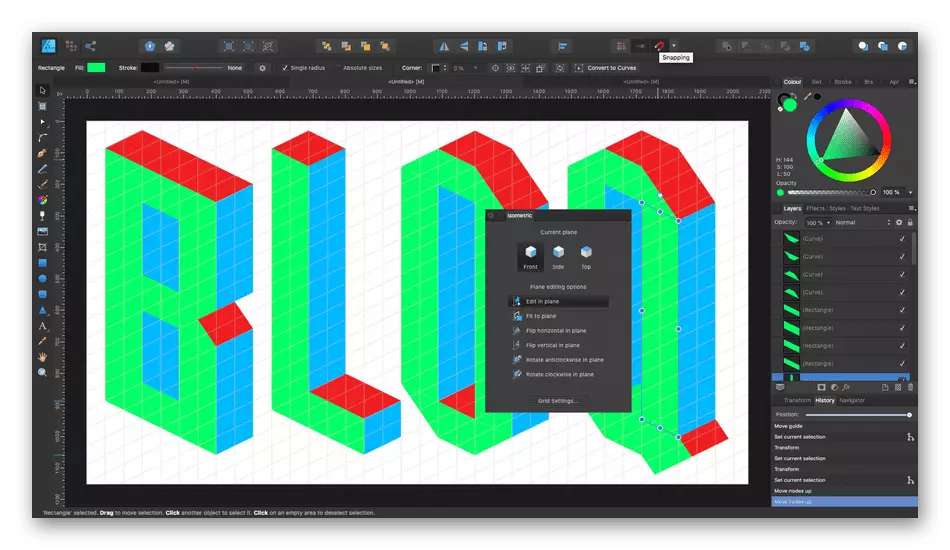
ເຈົ້າຂອງ MacOS ແມ່ນບາງໂຄງການທີ່ນໍາສະເຫນີໃນບົດຄວາມອາດຈະບໍ່ມີເຫດຜົນຕ່າງໆ, ສະນັ້ນພວກເຮົາແນະນໍາໃຫ້ທ່ານເອົາໃຈໃສ່ແຕ້ມຮູບ. ຊອບແວນີ້ບໍ່ໄດ້ຮັບການສະຫນັບສະຫນູນໃນ Windows ແລະຖືກແຈກຢາຍເປັນຄ່າທໍານຽມ, ແຕ່ມີລຸ້ນທົດລອງທີ່ເຫມາະສົມ. ຫນ້າທີ່ຂອງມັນປະກອບມີຊຸດເຄື່ອງມືມາດຕະຖານສໍາລັບຮູບພາບ vector ແລະຫນ້າທີ່ເພີ່ມເຕີມ, ບາງຫນ້າທີ່ມີຈຸດປະສົງໃນການອອກແບບສະຖານທີ່. ກ່ອນທີ່ທ່ານຈະເລີ່ມຕົ້ນເຮັດວຽກກັບ Sketch, ທ່ານຈະຕ້ອງຕັ້ງຄ່າ Workspace ເພື່ອໃຫ້ມັນເຫມາະສົມກັບການແຕ້ມ, ແລະກໍ່ຍັງມີເສັ້ນ, ຈຸດອ້າງອີງແລະແກ້ໄຂໂດຍການເປີດໃຊ້ເຄື່ອງມືຊ່ວຍ.
ດາວໂຫລດ sketch ຈາກເວັບໄຊທ໌ທາງການ
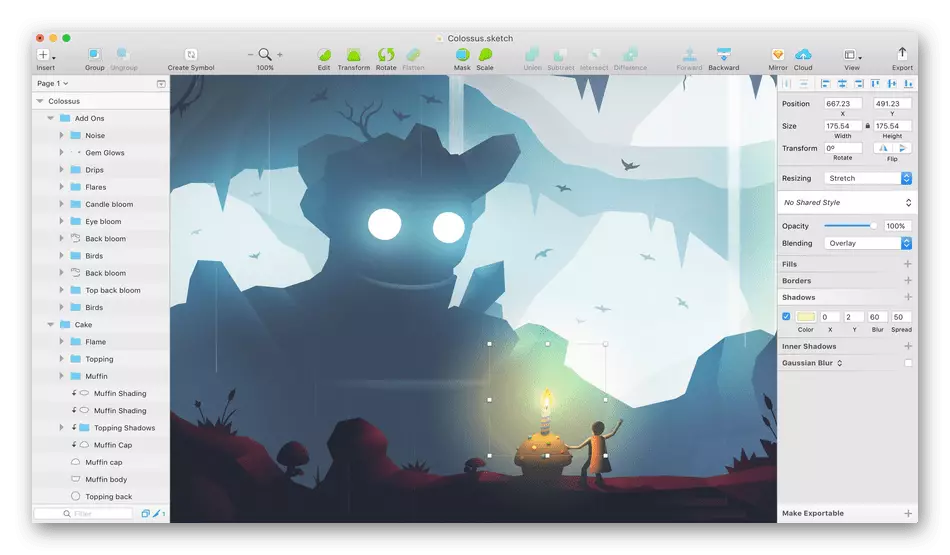
ການສ້າງຕົວອັກສອນ
ການສ້າງຕົວອັກສອນນໍາໃຊ້ຮູບພາບການອອກແບບກຣາບຟິກ, ຕັ້ງແຕ່ເວລາເຮັດວຽກກັບໂຄງການທົ່ວໂລກ, ມັນມັກຈະມີຄວາມຈໍາເປັນໃນການຕ້ານກັບພື້ນຫລັງຂອງສ່ວນທີ່ເຫຼືອແລະມາດຕະຖານ. ຫຼັງຈາກນັ້ນ, ວຽກຂອງນັກອອກແບບແມ່ນການພັດທະນາຕົວອັກສອນທີ່ເຫມາະສົມໂດຍໃຊ້ໂປແກຼມທີ່ມີຄວາມຊ່ຽວຊານ. ພວກເຮົາຈະວິເຄາະຕົວແທນທີ່ນິຍົມທີ່ສຸດຂອງຊອບແວແລະຄຸນລັກສະນະຕົ້ນຕໍຂອງພວກເຂົາ.Fontlab.
Fontlab ແມ່ນທີ່ມີຊື່ສຽງທີ່ສຸດຂອງຊອບແວທີ່ນໍາສະເຫນີ, ເຊິ່ງຄອບຄອງຕໍາແຫນ່ງນໍາຫນ້າໃນຕະຫຼາດເປັນເວລາຫລາຍປີ. ສິ່ງດຽວທີ່ເຮັດໃຫ້ທ່ານຕ້ອງການຂຽນລະຫັດໂປແກຼມເປັນບາງຄັ້ງ, ເຮັດໃຫ້ການກໍານົດເຄື່ອງມືໃນການເຮັດວຽກກັບຕົວອັກສອນ. ນີ້ແມ່ນສິ່ງທີ່ຈໍາເປັນໃນເວລາທີ່ການຫຼຸດລົງອັດຕະໂນມັດໃນຂະຫນາດຂອງຕົວອັກສອນຫຼືການແປຂອງມັນເກີດຂື້ນ, ຍົກຕົວຢ່າງ, ໃຫ້ແກ່ລັດທີ່ສາບແຊ່ງ. ເຖິງຢ່າງໃດກໍ່ຕາມ, ດຽວນີ້ຢູ່ໃນ Fontlab ມີຕົວເລືອກຊ່ອງຫວ່າງແລະຕົວເລືອກອັດຕະໂນມັດໃນຕອນຕົ້ນບໍ່ຕໍ່າກວ່າຄົນອື່ນ, ດັ່ງນັ້ນທ່ານສາມາດເຮັດໄດ້ໂດຍບໍ່ຕ້ອງແກ້ໄຂລະຫັດ.

ບາງຄັ້ງຕົວອັກສອນຕ້ອງເປັນຕົວແປແລະແຕກຕ່າງກັນແບບເຄື່ອນໄຫວຂື້ນກັບສະພາບການ. Fontlab, ກົງກັນຂ້າມກັບການປຽບທຽບ, ອະນຸຍາດໃຫ້ເຮັດວຽກພຽງແຕ່ໃນຮູບແບບທີ່ສະຖິດ, ສະຫນັບສະຫນູນການສ້າງ glyph ຕົວແປຕ່າງໆໃນເວລາທີ່ພົວພັນກັບຄອບຄົວຕົວອັກສອນທີ່ໂດດຂ້າມ. ສູດການຄິດໄລ່, ຕິດກັບສະຄິບຈາກນັກພັດທະນາ, ຊ່ວຍໃຫ້ທ່ານສາມາດຊອກຫາຄວາມບໍ່ຖືກຕ້ອງແລະແກ້ໄຂໄດ້ໂດຍບໍ່ມີການແຊກແຊງດ້ວຍຕົນເອງໃນຂອບເຂດຂອງແຕ່ລະຕົວລະຄອນ. ນີ້ຍັງປະກອບມີຫລາຍຫນ້າທີ່ອື່ນໆທີ່ປັບປຸງການສະແດງຕົວອັກສອນຢ່າງໄວວາ. ດ້ວຍຈໍານວນຫຼາຍຂອງພວກເຂົາຕ້ອງໄດ້ພົບເຫັນທັນທີຫຼັງຈາກດາວໂຫລດ Fontlab ແລະການເລີ່ມຕົ້ນຂອງໂຄງການຂອງທ່ານເອງ. ແມ່ນແລ້ວ, ສໍາລັບບາງຄົນມັນຈະບໍ່ເປັນເລື່ອງງ່າຍ, ເພາະວ່າຊອບແວນີ້ຕັ້ງເປັນການປະສົມມືອາຊີບທີ່ຊ່ວຍໃຫ້ທ່ານສາມາດເຮັດແນວຄິດທີ່ຍາກທີ່ສຸດຂອງຕົວອັກສອນ.
ດາວໂຫລດ Fontlab ຈາກເວັບໄຊທ໌ທາງການ
fontographer.
ບໍລິສັດທີ່ໄດ້ພັດທະນາຊອບແວທີ່ຜ່ານມາທີ່ຖືກນໍາສະເຫນີແລະງ່າຍໃນການໃຊ້ໃບສະຫມັກ. ມັນຈະເຫມາະສົມກັບບໍ່ພຽງແຕ່ຜູ້ທີ່ຕ້ອງການສ້າງຕົວອັກສອນຈາກການຂູດ, ແຕ່ຍັງມີສ່ວນຮ່ວມໃນການດັດແກ້ຮູບແບບທີ່ມີຢູ່. ປະໂຫຍດຂອງ Fontograplaper ແມ່ນວ່າການຈັດການກັບຫຼັກການພື້ນຖານຂອງການໂຕ້ຕອບຈະງ່າຍດາຍທີ່ສຸດ, ແຕ່ວ່າພຽງແຕ່ຜູ້ທີ່ຕ້ອງການມັດກັບໂປແກຼມນີ້ເທົ່ານັ້ນທີ່ຈະສາມາດຕົກຢູ່ໃນລາຍລະອຽດຂອງເຕັກນິກ. ມັນມີບັນນາທິການກາຟິກຂະຫນາດນ້ອຍ, ບາງສິ່ງບາງຢ່າງທີ່ຄ້າຍຄືກັນກັບການສ້າງຮູບພາບ Vector Vector, ສາຍທີ່ນີ້ແມ່ນໃຊ້ໃນການພົວພັນກັບສັນຍາລັກເທົ່ານັ້ນ. glyphs ແມ່ນຖືກດຶງດູດໃນລະດັບທີ່ມີຄວາມຕັ້ງໃຈໂດຍໃຊ້ຫນ້າທີ່ຫຼາຍຢ່າງທີ່ຄຸ້ນເຄີຍ. ຂັ້ນຕອນການສະຫນັບສະຫນູນທີ່ສັບສົນທີ່ເບິ່ງຄືວ່າສັບຊ້ອນໃນຕົວອັກສອນ) ໃນຂະບວນການທີ່ງ່າຍດາຍ, ເພາະວ່າລະບົບທີ່ງ່າຍດາຍ, ແລະຜູ້ໃຊ້ສາມາດເລື່ອນສະໄລ້, ຕິດຕາມການປ່ຽນແປງແລະເລືອກສະຖານທີ່ທີ່ດີທີ່ສຸດ.
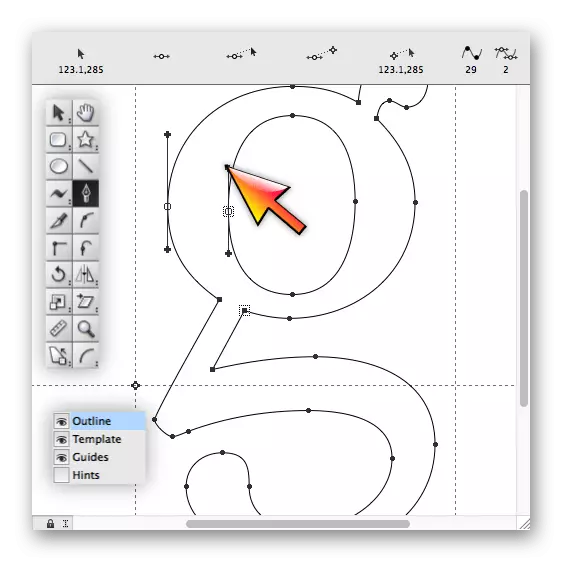
ຖ້າໃນລະຫວ່າງການອອກແບບກາຟິກຂອງຕົວອັກສອນເປັນພື້ນຖານທີ່ທ່ານຕ້ອງການເອົາຕົວລະຄອນ, ນັກຮຽນທີ່ມີຢູ່ແລ້ວຈະຊ່ວຍໃຫ້ທ່ານສາມາດເຮັດສິ່ງນີ້ໄດ້ໂດຍການສະຖານທີ່ໃຫຍ່ຂອງ glyphs ທີ່ແຕກຕ່າງກັນ. ຈໍານວນຕົວລະຄອນຂອງຕົວລະຄອນທີ່ແຕກຕ່າງເກີນ 32,000, ສະນັ້ນນັກພັດທະນາໄດ້ປະຕິບັດໂມດູນແຍກຕ່າງຫາກກັບຟັງຊັນທີ່ Glyphs. ມີອັດຕະໂນມັດການອອກແບບ, ເຊິ່ງປະຕິບັດພຽງແຕ່ຕາມຄໍາຮ້ອງຂໍຂອງຜູ້ໃຊ້ເທົ່ານັ້ນ. ມັນສາມາດຖືກປິດແລະຕັ້ງຄ່າທຸກຢ່າງດ້ວຍຕົນເອງຖ້າທ່ານຫມັ້ນໃຈໃນຄວາມສາມາດຂອງທ່ານ. Fontographer, ພ້ອມທັງວິທີແກ້ໄຂຄັ້ງທີສອງຈາກນັກພັດທະນານີ້, ຖືກແຈກຢາຍໃຫ້ໄວເທົ່າທີ່ຈະໄວໄດ້, ແລະກ່ອນທີ່ຈະໄດ້ຮັບຄວາມນິຍົມໃນການທົດລອງໃຊ້ໃນການເຮັດວຽກ.
ດາວໂຫລດ Fontogeraper ຈາກເວັບໄຊທ໌ທາງການ
fontforge.
Fontforge ແມ່ນໂປແກຼມທີ່ຈະເປັນທາງເລືອກທີ່ດີເລີດສໍາລັບນັກອອກແບບຈົວພຽງແຕ່ກ່ຽວຂ້ອງກັບການສ້າງຕົວອັກສອນ. ກ່ອນອື່ນຫມົດ, ຊອບແວນີ້ແມ່ນແຈກຢາຍໂດຍບໍ່ເສຍຄ່າ, ສະນັ້ນເຖິງແມ່ນວ່າທ່ານບໍ່ເຫມາະສົມກັບອາຊີບດັ່ງກ່າວ, ຂ້ອຍບໍ່ຈໍາເປັນຕ້ອງເສຍໃຈທີ່ເງິນທີ່ໃຊ້ຈ່າຍ. ອັນທີສອງ, ຢູ່ໃນເວັບໄຊທ໌ທີ່ເປັນທາງການທ່ານສາມາດຊອກຫາເອກະສານລະອຽດກັບພາກສ່ວນແຍກຕ່າງຫາກ "ການສອນ", ອຸທິດໃຫ້ແກ່ການຝຶກອົບຮົມຂອງປະຈຸບັນທັງຫມົດໃນເຄື່ອງມື. ມັນມີຢູ່ໃນພາສາອັງກິດເທົ່ານັ້ນ, ແຕ່ມີສິ່ງພື້ນຖານທີ່ທ່ານສາມາດຄິດໄລ່ໄດ້ເຖິງແມ່ນວ່າບໍ່ຮູ້ຕ່າງປະເທດ.
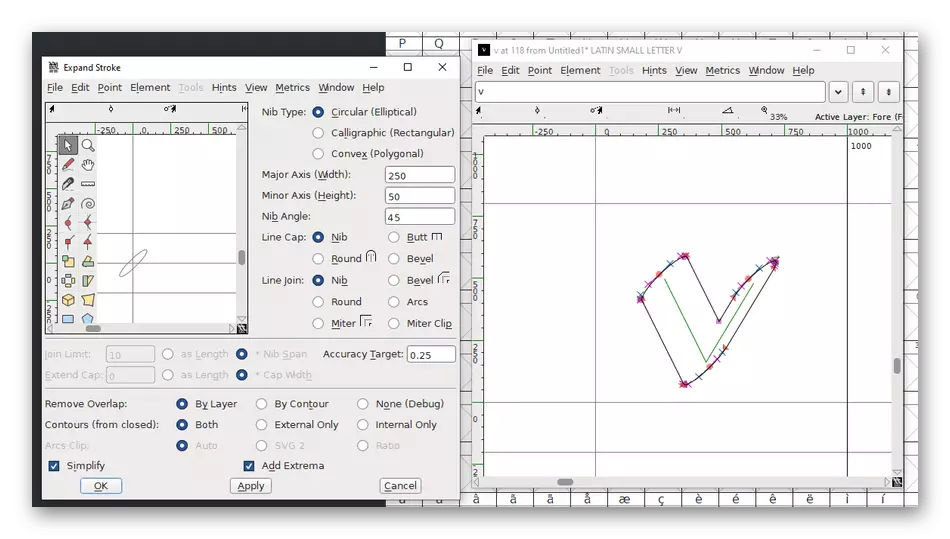
ການໂຕ້ຕອບຄລາສສິກ Fontforge: ຢູ່ເບື້ອງຊ້າຍມືມີເຄື່ອງມືພື້ນຖານທີ່ຊ່ວຍໃຫ້ທ່ານແຕ້ມແລະເຮັດໃຫ້ມີຮອຍແຕກແລະມີຄວາມຈໍາເປັນໃນການປະຕິບັດກັບສັດສ່ວນແລະຄວາມລຽບງ່າຍຂອງສາຍໂອນ. ມີໂມດູນແຍກຕ່າງຫາກທີ່ມີຕົວອັກສອນທີ່ຜະລິດພ້ອມທີ່ສາມາດໂອນຫລືດັດແປງທັນທີ. ໃນແງ່ຂອງການອັດຕະໂນມັດແລະການສ້າງຕັ້ງການປ່ຽນຕົວອັກສອນແບບເຄື່ອນໄຫວ, ຊອບແວນີ້ແມ່ນຊ້າລົງຢູ່ເບື້ອງຫຼັງຂອງທີ່ຜ່ານມາ, ແຕ່ມີຫນ້າທີ່ຊ່ວຍເຫຼືອຂະຫນາດນ້ອຍ.
ຢູ່ໃນເວັບໄຊທ໌້ຂອງພວກເຮົາທ່ານຈະພົບກັບຄໍາອະທິບາຍຂອງໂຄງການອື່ນໆທີ່ມີຄວາມນິຍົມແລະມີປະສິດຕິຜົນສູງສໍາລັບການສ້າງຕົວອັກສອນ, ແຕ່ສໍາລັບຜູ້ເລີ່ມຕົ້ນແລະຜູ້ທີ່ບໍ່ຕ້ອງການທີ່ຈະໄດ້ຮັບການປະສົມປະສານທີ່ມີປະສິດຕິພາບໃນທັນທີ. ກົດທີ່ລິ້ງດ້ານລຸ່ມເພື່ອອ່ານການທົບທວນຂະຫນາດນ້ອຍໃນຊອບແວດັ່ງກ່າວ.
ອ່ານຕໍ່: ໂປແກຼມສໍາລັບການສ້າງຕົວອັກສອນ
ຮູບແບບຂອງວາລະສານ
ຮູບແບບຂອງວາລະສານແມ່ນອີກທິດທາງທີ່ໄດ້ຮັບຄວາມນິຍົມຈາກການອອກແບບກຣາບຟິກ. ຕອນນີ້ສິ່ງພິມບາງຢ່າງໄດ້ຖືກປ່ຽນເປັນແບບອອນລາຍ, ແຕ່ສ່ວນຫຼາຍຍັງສືບຕໍ່ປ່ອຍຕົວຫນັງສື, ວາລະສານແລະລາຍການ, ພ້ອມທັງບັດທຸລະກິດໂດຍໃຊ້ບໍລິການດ້ານທຸລະກິດ. ພຽງແຕ່ກັບວຽກທີ່ເປັນຢາ, ການສ້າງຕັ້ງການອອກແບບຂອງບັນທຶກຂອງທ່ອນໄມ້, ໂດຍໃຊ້ຂໍ້ຄວາມແລະຮູບພາບທີ່ໃຫ້ໄວ້ກ່ອນເພື່ອສະແດງໃຫ້ເຫັນມັນ. ໃນທິດທາງນີ້ມີແນວໂນ້ມ, ແຟຊັ່ນແລະລະບຽບການ, ສະນັ້ນມັນເປັນສິ່ງສໍາຄັນສໍາລັບວາລະສານທີ່ຈະເປັນວຽກທີ່ດີໃນຂົງເຂດທີ່ຜະລິດຕະພັນການພິມແລ້ວ. ເພາະສະນັ້ນ, ການອອກແບບວາລະສານແມ່ນຜະລິດຜ່ານການສ້າງຂື້ນໂດຍສະເພາະສໍາລັບໂປແກຼມນີ້ - ພວກມັນຈະໄດ້ຮັບການປຶກສາຫາລື.Adobe Inferesign
ແນ່ນອນຫຼາຍຄົນສົນໃຈຫົວຂໍ້ຂອງກາຟິກ, ໄດ້ຍິນກ່ຽວກັບໂປແກຼມ Adobe Indesign. ຈຸດປະສົງຕົ້ນຕໍຂອງມັນແມ່ນພຽງແຕ່ການຈັດວາງຂອງຜະລິດຕະພັນການພິມຂອງຮູບແບບທີ່ແຕກຕ່າງກັນຫມົດ. ນັກພັດທະນາບໍ່ຈໍາກັດຜູ້ໃຊ້, ຍົກຕົວຢ່າງ, ເພື່ອສ້າງໂປສເຕີຫລືວາລະສານຫຼາຍຫນ້າ. ມັນສາມາດເປັນຄືກັບໂປສເຕີຂະຫນາດນ້ອຍແລະປື້ມໃຫຍ່ທີ່ມີຮູບແບບທີ່ແຕກຕ່າງກັນໂດຍພື້ນຖານຂອງແຕ່ລະຫນ້າ. ຊຸດເຄື່ອງມືພື້ນຖານແມ່ນຄຸ້ນເຄີຍກັບທຸກໆຄົນທີ່ໃຊ້ໂປແກຼມໂປຼແກຼມໂປຼແກຼມໂປຼແກຼມໂປຼແກຼມໂປຼແກຼມໂປຼແກຼມ Adobe, ແລະອະນຸຍາດໃຫ້ມີຫນ້າທີ່ສະດວກສະບາຍສູງເພື່ອສ້າງຫນ້າຈໍແລະໂຄງການອື່ນໆ. ສິ່ງເຫລົ່ານີ້ປະກອບມີຄູ່ມືໃຫ້ຊອກຫາອົງປະກອບ, ຕາຂ່າຍໄຟຟ້າ, ເຄື່ອງມືການຈັດຮູບແບບຕົວຫນັງສື, ການຕັ້ງຕົວອັກສອນແລະຕົວກໍານົດອື່ນໆທີ່ສາມາດເປັນປະໂຫຍດເມື່ອຮູບແບບ.
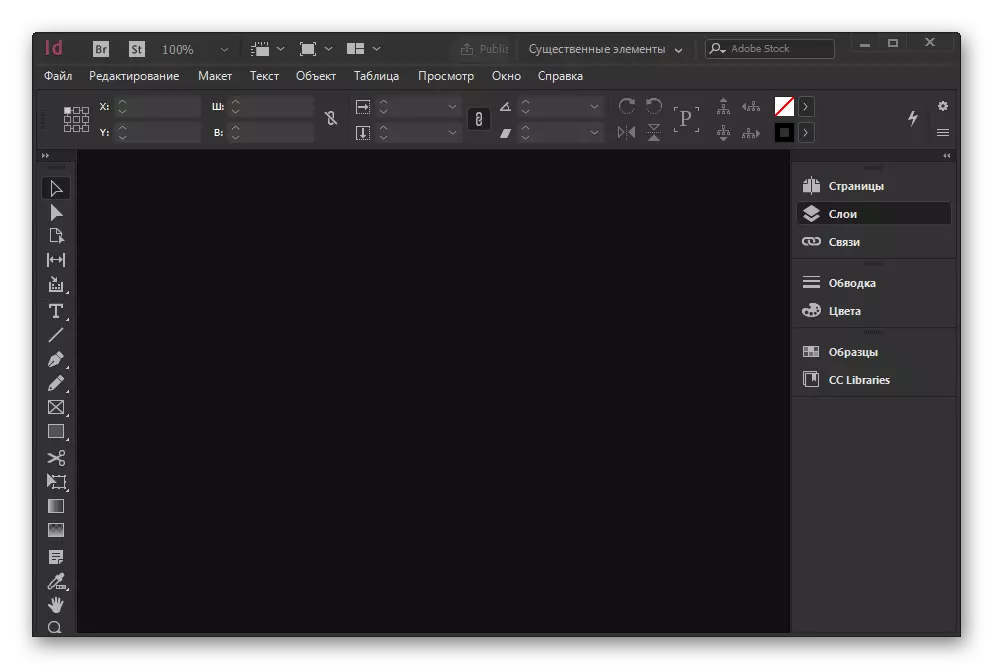
Adobe Indesign ສາມາດເອີ້ນວ່າສາກົນສາກົນ. ຍົກຕົວຢ່າງ, ຖ້າທ່ານຕ້ອງການສ້າງວັດຖຸນ້ອຍໆໃນຮູບພາບ vector, ແຕ່ວ່າບັນນາທິການທີ່ສອດຄ້ອງກັນຫາຍໄປ, ເລືອກ "Pencil", ເພີ່ມຈຸດອ້າງອີງແລະມີຄວາມຈໍາເປັນ. ມັນຈະບໍ່ເຈັບປວດຫຍັງທີ່ຈະທາສີຕົວເລກສໍາເລັດຮູບເປັນສີໃດ, ໃຫ້ໃຊ້ຫນ້າທີ່ເພີ່ມເຕີມສໍາລັບການລຽບແລະປ່ຽນປະເພດຂອງຈຸດ. ແນ່ນອນ, ການແຕ້ມຮູບທີ່ຈໍາເປັນຈະມີຄວາມສັບສົນຫຼາຍກ່ວາບັນນາທິການກາຟິກທີ່ຊ່ຽວຊານ, ແຕ່ດ້ວຍການຊ່ວຍເຫຼືອຂອງການສອນວິດີໂອທີ່ມີລັກສະນະພິເສດທຸກຢ່າງຈະຫັນມາ.
Quarkxpress.
Quarkxpress ແມ່ນມີຊື່ສຽງຫນ້ອຍ, ແຕ່ໂຄງການມືອາຊີບດຽວກັນ, ເຊັ່ນນັ້ນ, ກ່ຽວກັບການຄົ້ນຄວ້າຂ້າງເທິງ. ຊອບແວນີ້ແມ່ນເຄື່ອງມືທີ່ຫລາກຫລາຍທີ່ຖືກອອກແບບມາເພື່ອສ້າງບັນດາໂຄງການຕ່າງໆໃນທິດທາງທີ່ແຕກຕ່າງກັນ: ການດັດແກ້ຮູບພາບ, ຮູບພາບຂອງຜະລິດຕະພັນທີ່ພິມອອກ. ພຽງແຕ່ສິ່ງສຸດທ້າຍດຽວນີ້ມີຄວາມສົນໃຈເຮົາ, ເພາະວ່າໃນເບື້ອງຕົ້ນເປັນ QUARKPPRESS ແມ່ນຕັ້ງເປັນທາງອອກສໍາລັບເຮືອນພິມ. ສໍາລັບສະຖານທີ່ຂອງແຕ່ລະອົງປະກອບໃນເອກະສານຊ້ອນທ້າຍມີຈໍານວນທີ່ມີການແກ້ໄຂບັນຫາ. ບາງສ່ວນຂອງພວກມັນຖືກສະແດງຢູ່ໃນກະດານລຸ່ມແຍກຕ່າງຫາກແລະຊ່ວຍໃຫ້ທ່ານສາມາດກໍານົດຕໍາແຫນ່ງຂອງຮູບ, ບລັອກທີ່ມີຂໍ້ຄວາມຫຼືສ່ວນທີ່ມີຄວາມຖືກຕ້ອງຂອງລີແມັດ. ຢູ່ເທິງແຜງດ້ານເທິງມີເມນູແບບເລື່ອນລົງ "ທີ່ຢູ່ໃນເມນູ", ບ່ອນທີ່ໂດຍການເປີດໃຊ້ເຄື່ອງມືມີການປ່ຽນແປງຂອງວັດຖຸ, ຄວາມສອດຄ່ອງຫຼືການກະທໍາອື່ນໆ.

ຂໍ້ເສຍປຽບຕົ້ນຕໍຂອງ Quarkxpress ແມ່ນລາຄາທີ່ສູງຂອງລຸ້ນໃບອະນຸຍາດ, ສະນັ້ນອະນຸຍາດໃຫ້ຊື້ໂປແກຼມດັ່ງກ່າວບໍ່ສາມາດອອກແບບກາຟິກທຸກໆຄົນ, ໂດຍສະເພາະຖ້າພວກເຮົາກໍາລັງເວົ້າກ່ຽວກັບຜູ້ເລີ່ມຕົ້ນໃນເລື່ອງນີ້. ເຖິງຢ່າງໃດກໍ່ຕາມ, ຖ້າທ່ານກໍາລັງພິຈາລະນາຕົວເລືອກການຊື້, ໃຫ້ອ່ານຄໍາແນະນໍາກ່ຽວກັບວິດີໂອແລະການທົບທວນຄືນຈາກຜູ້ໃຊ້ຂັ້ນສູງ, ເຊິ່ງຈະຊ່ວຍໃຫ້ແນ່ນອນວ່າຊອບແວນີ້ເຫມາະສົມກັບເປົ້າຫມາຍການເຮັດວຽກຂອງທ່ານ.
ດາວໂຫລດ QuarkXpress ຈາກເວັບໄຊທ໌ທາງການ
scribus.
ຊອບແວຮູບແບບຂອງວາລະສານຕໍ່ໄປນີ້ແມ່ນທາງເລືອກທີ່ບໍ່ເສຍຄ່າກັບສອງຄັ້ງທີ່ຄົ້ນພົບຢູ່ຂ້າງເທິງ. ນັກພັດທະນາ Scribus ແຈກຢາຍຜະລິດຕະພັນແຫຼ່ງເປີດຂອງພວກເຂົາ, ເຊິ່ງຫມາຍຄວາມວ່າມັນບໍ່ຈໍາເປັນຕ້ອງຈ່າຍຄ່າມັນ, ແລະຜູ້ໃຊ້ທີ່ມີປະສົບການຈະສາມາດຍົກເລີກການເຮັດວຽກໄດ້ຫຼືເພີ່ມ plugins ແລະເຄື່ອງມືຊ່ວຍເຫຼືອອື່ນໆ. ຄໍາຮ້ອງສະຫມັກນີ້ປະກອບມີທຸກຫນ້າທີ່ມາດຕະຖານທີ່ຖືກອອກແບບມາເພື່ອສ້າງວາລະສານແລະຜະລິດຕະພັນທີ່ພິມອອກ. ພື້ນທີ່ເຮັດວຽກໄດ້ແບ່ງອອກເປັນຈຸລັງທັນທີ, ເຊິ່ງຖືວ່າເປັນການສະຫນັບສະຫນູນ, ມີປະໂຫຍດໃນເວລາທີ່ວັດຖຸຕັ້ງຢູ່ໃນແຜ່ນ. ເພາະສະນັ້ນ, ແຕ່ລະຄົນສາມາດແກ້ໄຂຕໍາແຫນ່ງ, ປະລິມານແລະຂະຫນາດຂອງພວກເຂົາສໍາລັບຕົນເອງໂດຍການເລືອກເຄື່ອງມືພິເສດສໍາລັບສິ່ງນີ້.

Scribus ມີການຕັ້ງຄ່າທີ່ມີການກໍ່ສ້າງທີ່ຊ່ວຍໃຫ້ທ່ານສາມາດເລືອກຕໍາແຫນ່ງສໍາລັບລາຍການໄດ້ໂດຍອັດຕະໂນມັດ, ເລືອກປະເພດຂອງຕົວຫນັງສືທີ່ດີທີ່ສຸດຫຼືແມ້ກະທັ້ງເຮັດວຽກກັບຮູບພາບຂອງ Vector ໂດຍໃຊ້ເຄື່ອງມືຄຸ້ມຄອງສາຍ. ຊອບແວນີ້, ເຖິງວ່າຈະມີການແຈກຈ່າຍຟຣີຂອງມັນ, ກໍາລັງພັດທະນາຢ່າງຈິງຈັງແລະສາມາດເຂົ້າເຖິງໄດ້ທັງ Windows ແລະ Linux ການແຈກຢາຍ. ທ່ານສາມາດໄດ້ຮັບຂໍ້ມູນລາຍລະອຽດກ່ຽວກັບວິທີແກ້ໄຂນີ້ແລະທ່ານສາມາດດາວໂຫລດໄດ້ຈາກຊັບພະຍາກອນທີ່ເປັນທາງການໂດຍການກົດທີ່ລິ້ງຕໍ່ໄປນີ້.
ດາວໂຫລດ Scribus ຈາກເວັບໄຊທ໌ທາງການ
Adobe FameShemaker.
Adobe Remidemaker ແມ່ນມີຄວາມສໍາເລັດຫຼາຍຂື້ນໃນຜູ້ຊົມມືອາຊີບ, ເພາະວ່າວິທີການໃນການຈັດວາງຂອງນັກພັດທະນາໄດ້ຖືກຈັດຕັ້ງປະຕິບັດທີ່ແຕກຕ່າງກັນເລັກຫນ້ອຍ. ມີຈໍານວນຂະຫນາດໃຫຍ່ຂອງການຈັດວາງທີ່ກຽມພ້ອມແລ້ວ, ເຊິ່ງຫຼັງຈາກນັ້ນຍັງມີພຽງແຕ່ການດັດແກ້. ທາງເລືອກຂອງພວກເຂົາແມ່ນດໍາເນີນຢູ່ຂັ້ນຕອນຂອງການສ້າງໂຄງການໃນເມນູຫລັກ. ແຕ່ລະແມ່ແບບເຫຼົ່ານີ້ແມ່ນເຫມາະສົມສໍາລັບວຽກທີ່ແນ່ນອນ, ສະນັ້ນມັນຈໍາເປັນທີ່ຈະຕ້ອງຄຸ້ນເຄີຍກັບພວກມັນທັງຫມົດກ່ອນທີ່ຈະເລືອກເອົາ.

ການກະທໍາສ່ວນໃຫຍ່ຂອງ FAMECE MENUS ທີ່ຜູ້ໃຊ້ຕ້ອງໄດ້ຖືກຫມາຍດ້ວຍກ່ອງກາເຄື່ອງຫມາຍສໍາລັບການເປີດໃຊ້ຄຸນຄ່າ, ໃຫ້ປ່ຽນຄຸນຄ່າ, ໃນເວລາທີ່ຄວາມຫນາຂອງເສັ້ນທາງຕາຕະລາງ. ຊອບແວນີ້ຖືກປັບປຸງໃຫມ່, ແລະການປັບປຸງໂລກສຸດທ້າຍໄດ້ອອກມາໃນປີ 2019, ເຊິ່ງນັກພັດທະນາໄດ້ເພີ່ມຈໍານວນລັກສະນະໃຫມ່ທີ່ຫນ້າປະທັບໃຈ. ທ່ານສາມາດຮຽນຮູ້ກ່ຽວກັບພວກເຂົາທັງຫມົດແລະລອງໃຊ້ລຸ້ນ Friendmaker ຟຣີໃນເວັບໄຊທ໌ທາງການ.
Download FameEBE FAMETE ຈາກເວັບໄຊທ໌ທາງການ
ພິມຜະລິດຕະພັນຫຼືສິ່ງທີ່ຈະເປັນຕົວແທນໃນພື້ນທີ່ເສມືນເທົ່ານັ້ນປະກອບມີຫຼາຍທິດທາງທີ່ແຕກຕ່າງກັນ. ມັນສາມາດເປັນປື້ມນ້ອຍ, ປື້ມຮູບ, ວາລະສານຫຼືໂປສເຕີ. ມີການຕັດສິນໃຈແຄບຫລືທົ່ວໄປ, ອະນຸຍາດໃຫ້ຝັງແນວຄວາມຄິດໃດໆ. ພວກເຂົາທັງຫມົດບໍ່ສາມາດອະທິບາຍໄດ້ພາຍໃນບົດຄວາມນີ້, ສະນັ້ນພວກເຮົາທຸກຄົນປາດຖະຫນາຢາກດໍາເນີນການທົບທວນຄືນແຕ່ລະເວັບໃນເວັບໄຊທ໌ຂອງພວກເຮົາ.
ອ່ານຕື່ມ:
ໂຄງການທີ່ດີທີ່ສຸດສໍາລັບການສ້າງປື້ມນ້ອຍ
ບັນດາໂຄງການສໍາລັບການສ້າງປື້ມຮູບ
ບັນດາໂຄງການສໍາລັບການສ້າງໂປສເຕີ
layout sites
ບາງທີອາດເປັນຫນຶ່ງໃນບັນດາທິດທາງທີ່ສະແຫວງຫາທີ່ສຸດໃນຄວາມເປັນຈິງໃນປະຈຸບັນຂອງການອອກແບບກາຟິກ - ຮູບແບບຂອງສະຖານທີ່ຕ່າງໆ. ມັນຄວນຈະໄດ້ຮັບການສະແດງໃຫ້ເຫັນວ່ານັກອອກແບບກາຟິກມີຄວາມກ້າວຫນ້າໃນການສ້າງເວບໄຊທ໌ທີ່ໃຊ້ໃນການໃຊ້ Editor Edients ສໍາລັບສິ່ງນີ້. ການໂອນລາຍການທັງຫມົດໄປທີ່ລະຫັດໂດຍໃຊ້ HTML, CSS ແລະ JavaScript ຈະປະຕິບັດຜູ້ອອກແບບເວັບໃນການຈັດວາງສໍາເລັດຮູບແລ້ວ. ຕໍ່ຜູ້ທີ່ປາດຖະຫນາທີ່ຈະສັ່ງໃຫ້ເຮັດໃຫ້ແມ່ແບບດັ່ງກ່າວ, ມັນຈໍາເປັນຕ້ອງເລືອກໂປແກຼມຫນຶ່ງທີ່ບັນນາທິການກາຟິກໃດໆສາມາດປະຕິບັດໄດ້, ແລະໃນນັ້ນມີຄໍາຮ້ອງສະຫມັກທີ່ສະດວກແລະມີຄວາມນິຍົມຫຼາຍທີ່ສຸດ.Adobe Photoshop.
ໂຄງການ Adobe Photoshop ແມ່ນເປັນທີ່ຮູ້ຈັກບໍ່ພຽງແຕ່ສໍາລັບການແຕ້ມຮູບຫຼືການປຸງແຕ່ງຮູບພາບ - ເຄື່ອງມືທີ່ສ້າງສາມາດໃຊ້ໄດ້ເປັນວິທີການສໍາລັບການສ້າງຮູບແບບເວບໄຊທ໌. ນີ້ແມ່ນເຮັດໄດ້ໂດຍໃຊ້ການນໍາໃຊ້ຮູບຮ່າງເລຂາຄະນິດທີ່ມີການດັດແກ້ສາຍ, ແຜ່ນຈາລຶກແລະວັດຖຸອື່ນໆທີ່ກ່ຽວຂ້ອງກັບຮູບລັກສະນະຂອງຫນ້າເວັບທີ່ໃຊ້ໃນການພັດທະນາຂອງເວບໄຊທ໌ຕ່າງໆ.

ຂໍ້ໄດ້ປຽບຕົ້ນຕໍຂອງ Photoshop ແມ່ນຄວາມສະດວກໃນການນໍາໃຊ້ແລະການປະກົດຕົວຂອງອຸປະກອນການຝຶກອົບຮົມເປັນຈໍານວນຫລວງຫລາຍຈາກຜູ້ຊ່ຽວຊານ. ຫຼາຍຄົນກໍາລັງໃຊ້ Photoshop ເພື່ອສ້າງແຜນຜັງເວັບໄຊທ໌້, ສະນັ້ນເຄືອຂ່າຍສາມາດຊອກຫາທາງເລືອກທີ່ກຽມພ້ອມໄດ້ງ່າຍໃນຮູບແບບຂອງ PSD ຫຼືການສະແດງທາງສາຍຕາຂອງມັນ, ຕົວຢ່າງ, ໃນ YouTube. ເຖິງແມ່ນວ່າຊອບແວນີ້ໃຊ້ໄດ້ສໍາລັບຄ່າທໍານຽມ, ມັນສາມາດໄດ້ຮັບການນໍາໃຊ້ຢ່າງປອດໄພສໍາລັບການນໍາໃຊ້ແບບຖາວອນ, ໂດຍສະເພາະແມ່ນສິ່ງທີ່ເຫມາະສົມກັບການປະມວນຜົນຫຼືການປຸງແຕ່ງຮູບພາບ.
ຖ້າທ່ານປະສົບກັບໂປແກຼມດັ່ງກ່າວຄັ້ງທໍາອິດຫຼືຄຸ້ນເຄີຍກັບການນໍາໃຊ້ຄໍາແນະນໍາຂອງພວກເຮົາໃນການວິເຄາະຫຼັກການພື້ນຖານຂອງການນໍາໃຊ້ບັນນາທິການກາຟິກນີ້.
ອ່ານຕໍ່: ວິທີການນໍາໃຊ້ Photoshop
figma.
Figma ແມ່ນມີຄວາມນິຍົມຫຼາຍໃນບັນດາຜູ້ສ້າງສະຖານທີ່ສໍາລັບສະຖານທີ່ຕ່າງໆ, ນັບຕັ້ງແຕ່ການເຮັດວຽກຂອງໂຄງການນີ້ແມ່ນສຸມໃສ່ໂດຍສະເພາະເພື່ອປະຕິບັດວຽກງານນີ້ໂດຍສະເພາະ. ມັນມີແມ່ແບບທີ່ກຽມພ້ອມຫຼາຍຢ່າງ, ຄວາມສາມາດໃນການເຮັດຊ້ໍາຮູບລັກສະນະຂອງເວັບໄຊທ໌ໃນອະນາຄົດໂດຍການສ້າງທ່ອນໄມ້, ການລົງທືນສ່ວນບຸກຄົນແລະການໂຫຼດຂອງຮູບ. ນັກພັດທະນາສະຫນອງການເລືອກຕົວອັກສອນແລະສີສັນຈໍານວນຫລວງຫລາຍທີ່ຈະບໍ່ທໍາຮ້າຍສິ່ງໃດໃນເວລາດັດແປງໂຄງການຂອງທ່ານ.

ຖ້າທ່ານບໍ່ຕ້ອງການທີ່ຈະດາວໂຫລດ FIGMA ໃສ່ຄອມພິວເຕີຂອງທ່ານ, ພົວພັນກັບບັນດາໂຄງການໂດຍກົງໃນເວັບໄຊທ໌ທາງການ. ເຖິງຢ່າງໃດກໍ່ຕາມ, ບາງຢ່າງສະດວກກວ່າທີ່ຈະເຮັດວຽກໃນສະບັບ desktop, ສະນັ້ນນັກພັດທະນາບໍ່ໄດ້ລົບມັນແລະອັບເດດເປັນປະຈໍາ. ໃນຫນ້າດາວໂຫລດໂປແກຼມ, ມີສອງເຄື່ອງມືເພີ່ມເຕີມທີ່ຖືກອອກແບບມາເພື່ອເບິ່ງສະຖານທີ່ໃນເວລາຈິງແລະຕິດຕັ້ງຕົວອັກສອນໃຫມ່. ໂດຍຄ່າເລີ່ມຕົ້ນ, ຫນ້າທີ່ເຫຼົ່ານີ້ຫາຍໄປ, ສະນັ້ນຖ້າທ່ານຕ້ອງການ, ດາວໂຫລດສ່ວນປະກອບຂອງຄອມພິວເຕີຂອງທ່ານຫຼັງຈາກຕິດຕັ້ງ Figma, ແລະຍົກເລີກໂປແກຼມ.
ຕົວເລກດາວໂຫລດຈາກເວັບໄຊທ໌ທາງການ
sketch.
ຂ້າງເທິງ, ພວກເຮົາໄດ້ເວົ້າລົມກັນແລ້ວກ່ຽວກັບການແຕ້ມຮູບທີ່ກ່ຽວຂ້ອງກັບການເຮັດວຽກກັບຮູບພາບ vector ໃນ MacOS. ທິດທາງອື່ນທີ່ວິທີແກ້ໄຂນີ້ເຫມາະສົມແມ່ນການສ້າງແຜນຜັງເວບໄຊທ໌. ເຄື່ອງມືທັງຫມົດທີ່ໄດ້ອະທິບາຍໄວ້ແມ່ນເຫມາະສົມທີ່ສຸດແມ່ນເຫມາະສົມທີ່ສຸດເພື່ອເພີ່ມທ່ອນໄມ້, ແບ່ງປັນຫນ້າຕ່າງໆແລະດາວໂຫລດ Elements ເປັນຮູບ. ມັນຍັງມີວິທີການເຮັດວຽກກັບຂໍ້ຄວາມ, ດັ່ງນັ້ນແຜ່ນຈາລຶກແຕ່ລະອັນສາມາດສະແດງໄດ້ໃນຊັ້ນແຍກຕ່າງຫາກແລະແກ້ໄຂຍ້ອນວ່າມັນຈະມີຄວາມຈໍາເປັນ.
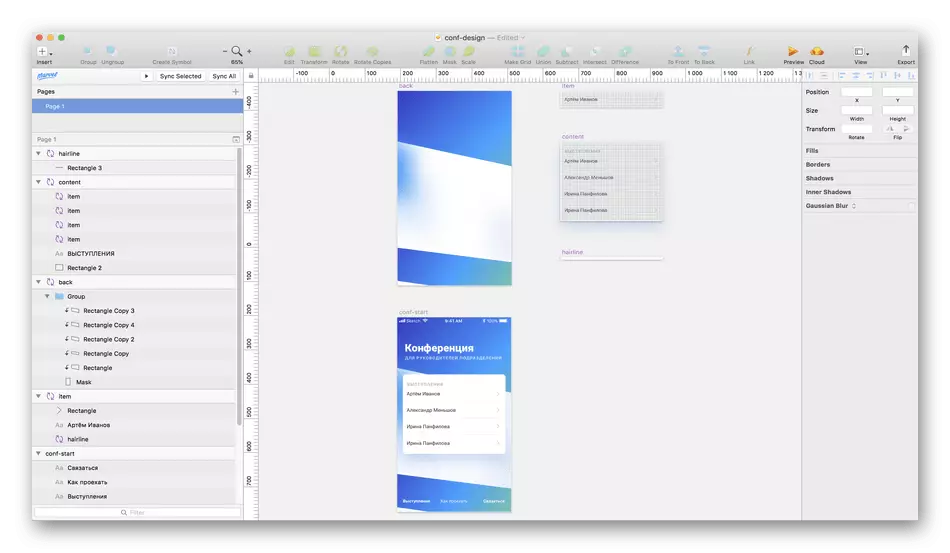
ນັກພັດທະນາ Sketch ສະເຫນີຊຸດຂອງເວບໄຊທ໌ອອກແບບແມ່ແບບເພື່ອໃຫ້ທຸກຄົນສາມາດປະຫຍັດເວລາແລະບໍ່ໄດ້ສ້າງທ່ອນໄມ້ຕົວເອງ. ເພື່ອເຮັດສິ່ງນີ້, ເປີດຊື່ເມນູພິເສດ, ໃສ່ຊື່ຂອງແມ່ແບບທີ່ເຫມາະສົມຢູ່ທີ່ນັ້ນຫຼືຊອກຫາມັນຢູ່ໃນລາຍຊື່ທົ່ວໂລກ, ແລະກໍ່ຍ້າຍໄປບ່ອນຫວ່າງແລະເລີ່ມຕົ້ນແກ້ໄຂໃຫ້ຕົວເອງ. ພື້ນທີ່ທີ່ການກະທໍາທັງຫມົດເກີດຂື້ນສາມາດປ່ຽນແປງໄດ້ດ້ວຍຕົນເອງ, ເຊິ່ງໃຫ້ຄວາມສະດວກສະບາຍໃນລະຫວ່າງການອອກແບບຂອງໂຄງການ.
ດາວໂຫລດ sketch ຈາກເວັບໄຊທ໌ທາງການ
Blocs.
Blocs ຍັງເຫມາະສົມສະເພາະຜູ້ໃຊ້ MacOS ແລະສະແດງໃຫ້ເຫັນວິທີແກ້ໄຂທີ່ງ່າຍດາຍທີ່ສຸດສໍາລັບສະຖານທີ່ອອກແບບເວັບ. ທັງຫມົດໃນພື້ນທີ່ເຮັດວຽກແມ່ນເຮັດເພື່ອໃຫ້ເຖິງແມ່ນວ່າຜູ້ເລີ່ມເຂົ້າໃຈ, ບ່ອນທີ່ຈະເລີ່ມຕົ້ນແລະວິທີການເພີ່ມອົງປະກອບ. ມີໃບເກັບເງິນພິເສດໃນ Blocs, ເຊິ່ງທ່ານສາມາດສ້າງການອອກແບບພື້ນຖານແລະທັນທີເພີ່ມວັດຖຸຂອງແຕ່ລະຫນ້າ, ຮູບພາບພື້ນຖານແລະການຕັ້ງຄ່າຄວາມເປັນມາ.

ຖ້າທ່ານເຮັດຄວາມພະຍາຍາມເລັກນ້ອຍແລະການຄຸ້ມຄອງສະພາບແວດລ້ອມທົ່ວໂລກ, ໂປແກຼມນີ້ສາມາດໃຊ້ເພື່ອພັດທະນາສະຖານທີ່ຕ່າງໆດ້ວຍການເຊື່ອມໂຍງເຂົ້າກັບ CMS. ມັນເປັນສິ່ງທີ່ດີທີ່ສຸດສໍາລັບສິ່ງນີ້ທີ່ຈະເຫັນຫຼາຍບົດຮຽນຈາກຜູ້ໃຊ້ມືອາຊີບຫຼືນັກພັດທະນາຊ່ຽວຊານ. ດັ່ງນັ້ນທ່ານສາມາດເຂົ້າໃຈວ່າຈະຊື້ຊຸດສະເພາະສໍາລັບການພັດທະນາຫຼືສະເພາະໃນສະເພາະຫນ້າເວັບໃນອະນາຄົດ.
ດາວໂຫລດ Blocs ຈາກເວັບໄຊທ໌ທາງການ
Infographics
ການສະແດງສະຖິຕິໃນຮູບແບບກາຟິກທີ່ເປັນໄປໄດ້ເນື່ອງຈາກການມີໂປແກຼມຕ່າງໆທີ່ເຫມາະສົມກັບເຄື່ອງມືທີ່ເຫມາະສົມເພື່ອຈະຮັບຮູ້ວຽກງານ. ບັນນາທິການຟຟຟນິຍົມມັກຈະປະຕິບັດເປັນວິທີການສ້າງຮູບແບບ infographics, ນັບຕັ້ງແຕ່ຫນ້າທີ່ມາດຕະຖານຂອງພວກເຂົາແມ່ນຂ້ອນຂ້າງພໍທີ່ຈະສະແດງຂໍ້ມູນທີ່ຈໍາເປັນ. ຍົກຕົວຢ່າງ, ໂດຍຜ່ານໂປແກຼມ Adobe Photoshop ຫຼື Illustrator, ນີ້ແມ່ນເຮັດໄດ້ຢ່າງແທ້ຈິງ, ໂດຍສະເພາະໃນເວລາທີ່ຜູ້ໃຊ້ມີຄວາມຮູ້ໂດຍລວມກ່ຽວກັບການເຮັດວຽກໃນການນໍາໃຊ້.
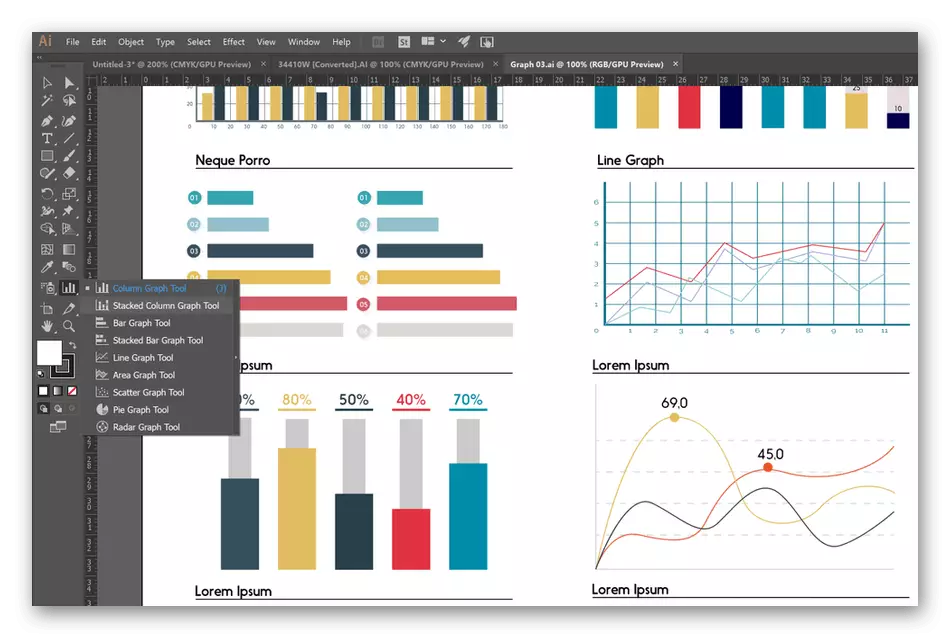
ມີຄໍາຮ້ອງສະຫມັກພິເສດທີ່ແນໃສ່ກິດຈະກໍາປະເພດນີ້. ຜູ້ຕາງຫນ້າທີ່ນິຍົມທີ່ສຸດຂອງຊອບແວດັ່ງກ່າວແມ່ນຖືວ່າເປັນ edraw infographic, ບ່ອນທີ່ການກະກຽມຮູບແບບຕ່າງໆ, ສາຍຊ່ວຍເຫຼືອຕ່າງໆ, ມັກຈະມີການເຮັດວຽກກ່ຽວກັບຄວາມງາມເທົ່ານັ້ນ. ທ່ານສາມາດຄຸ້ນເຄີຍກັບພາບລວມລາຍລະອຽດສໍາລັບແຕ່ລະໂປແກຼມຫົວຂໍ້ທີ່ກ່າວມາແລະອື່ນໆໃນບົດຂຽນໃນເວບໄຊທ໌ຂອງພວກເຮົາໂດຍການກົດປຸ່ມຕໍ່ໄປນີ້.
ອ່ານຕໍ່: ໂປແກຼມສໍາລັບການສ້າງ infographics
